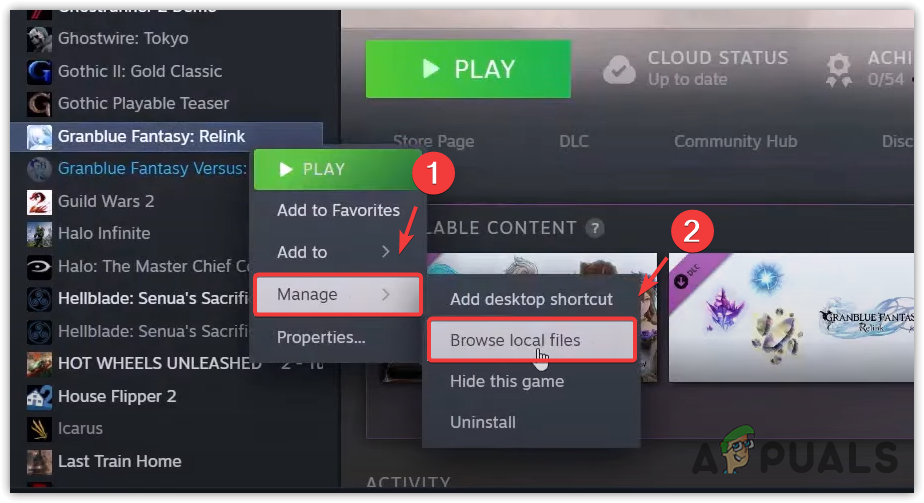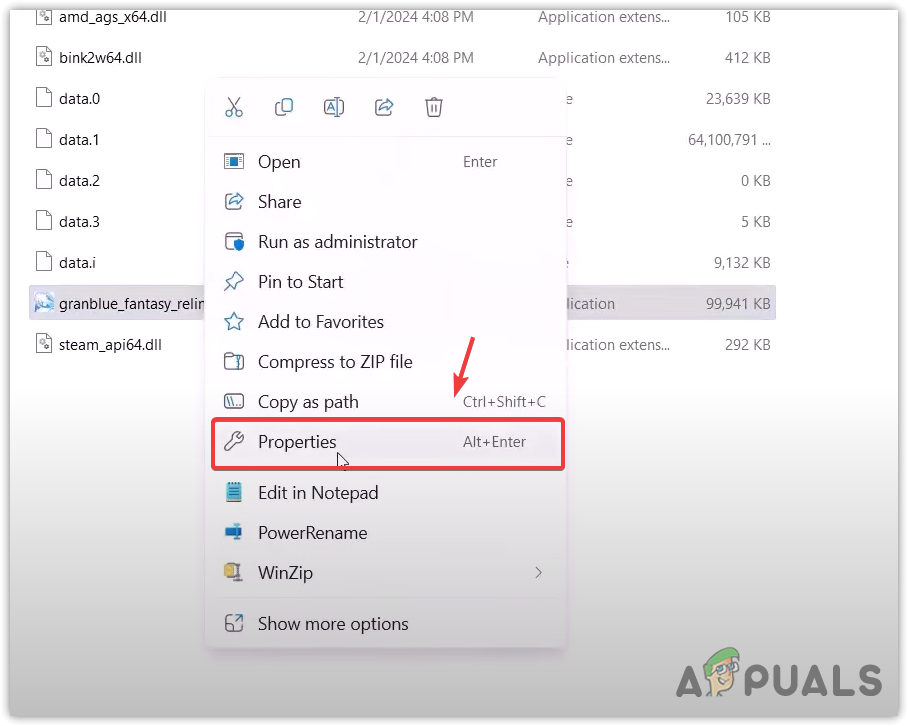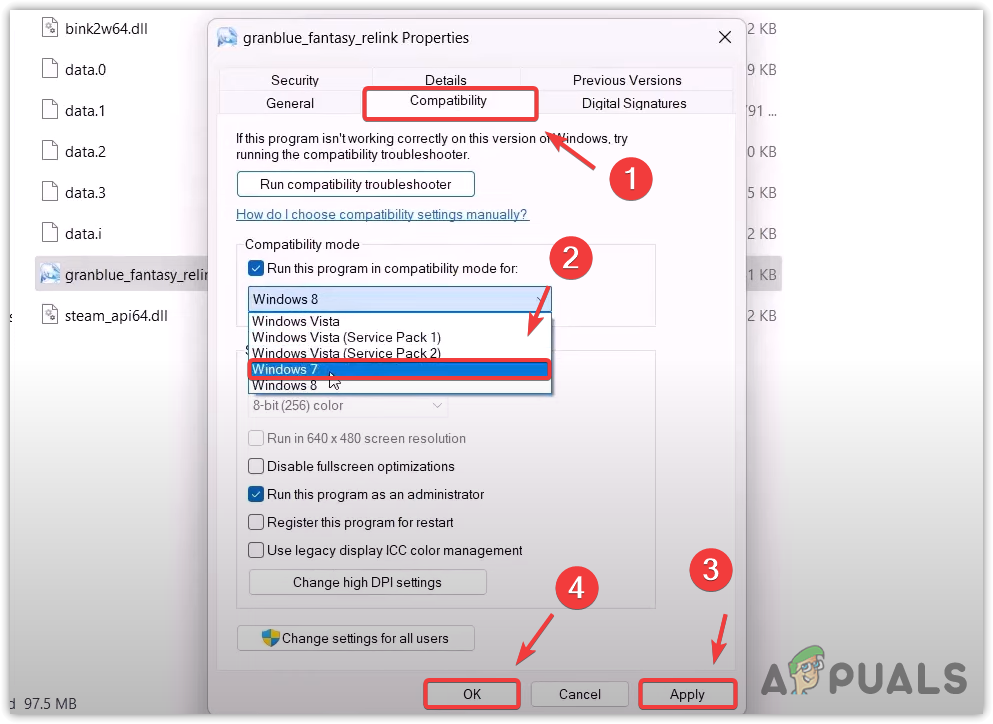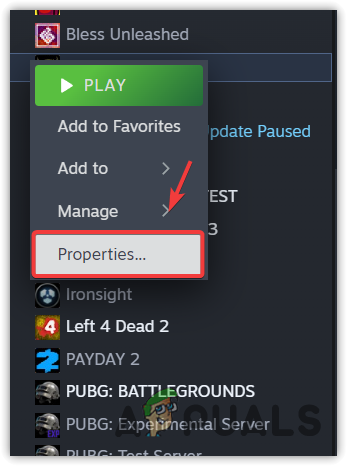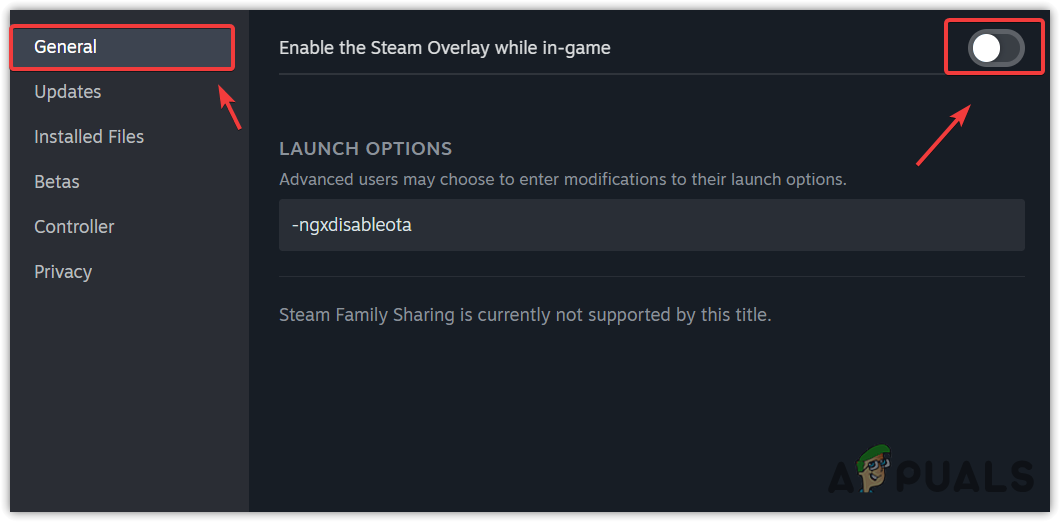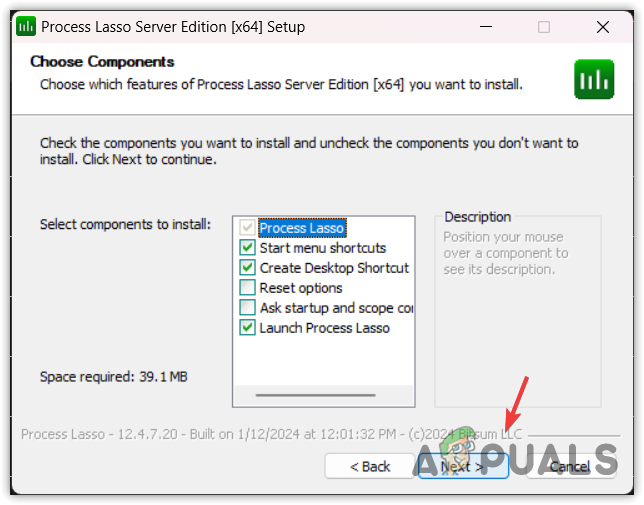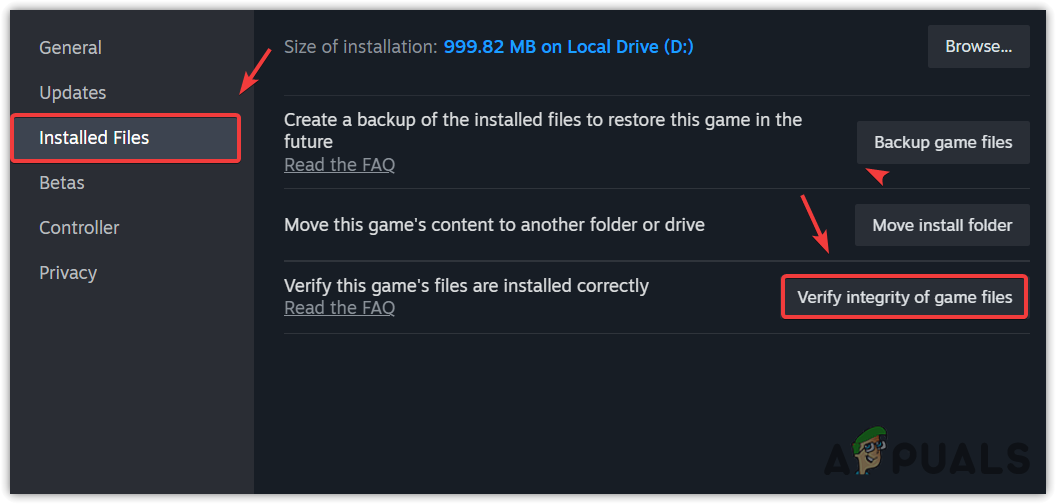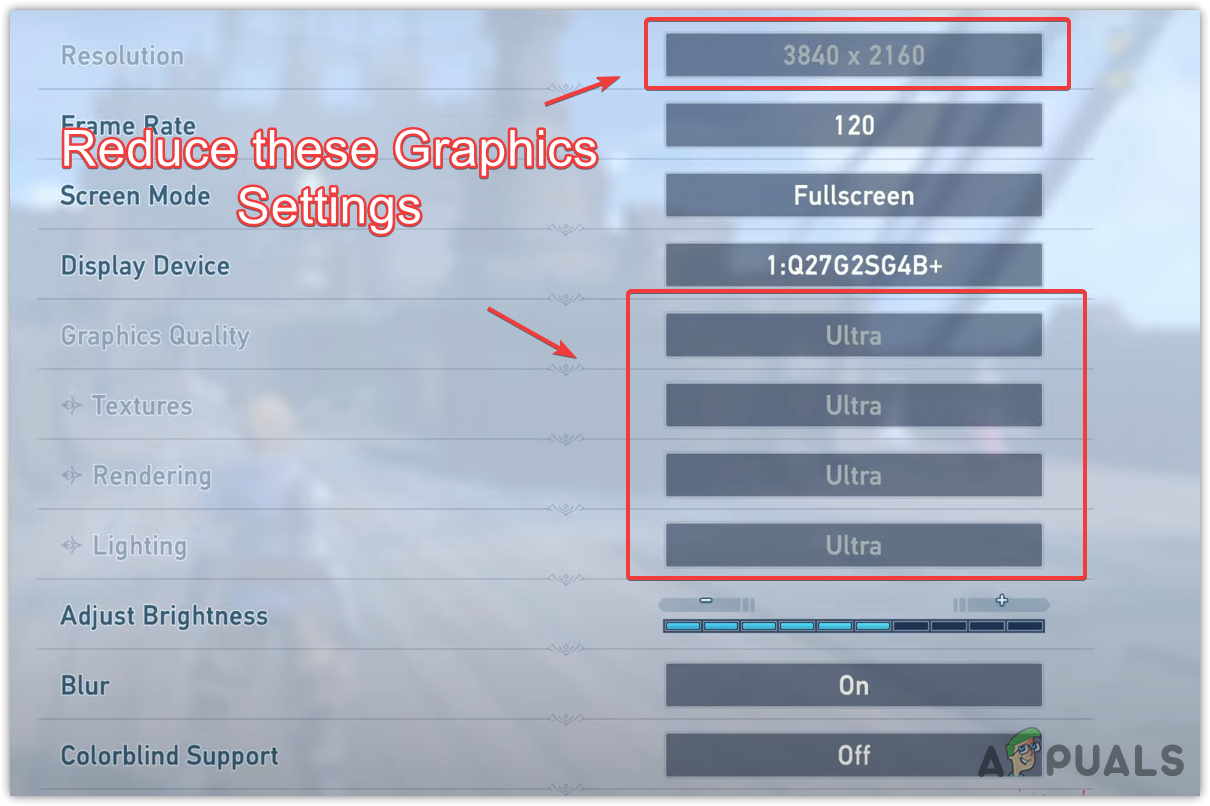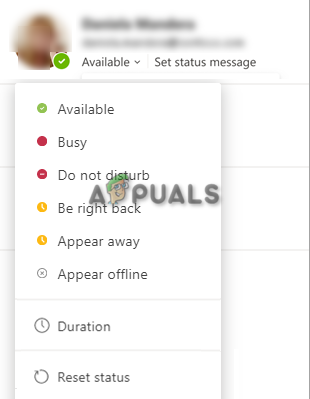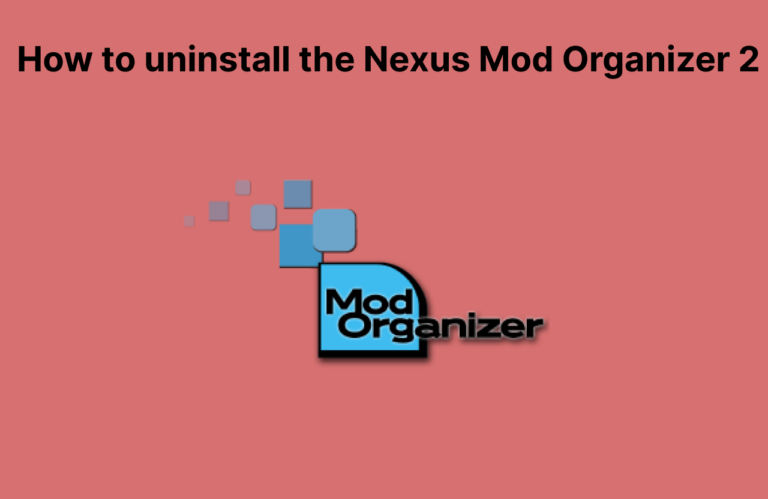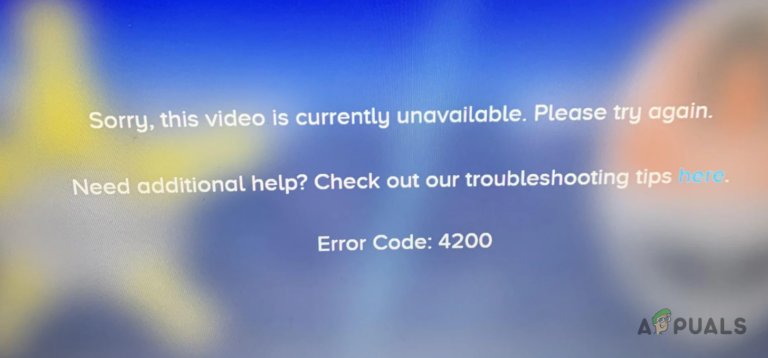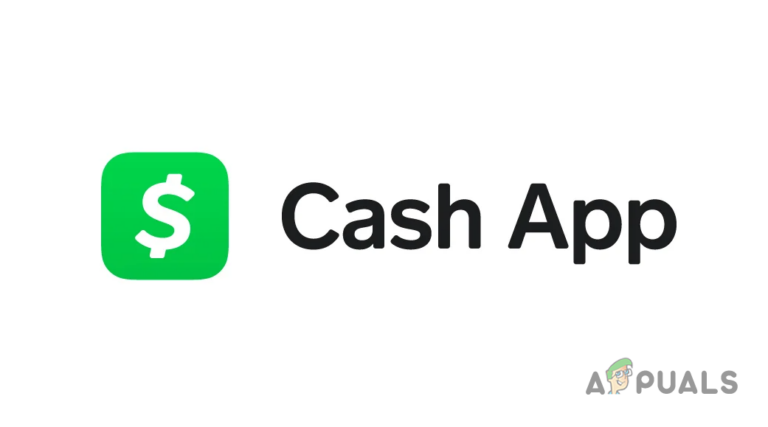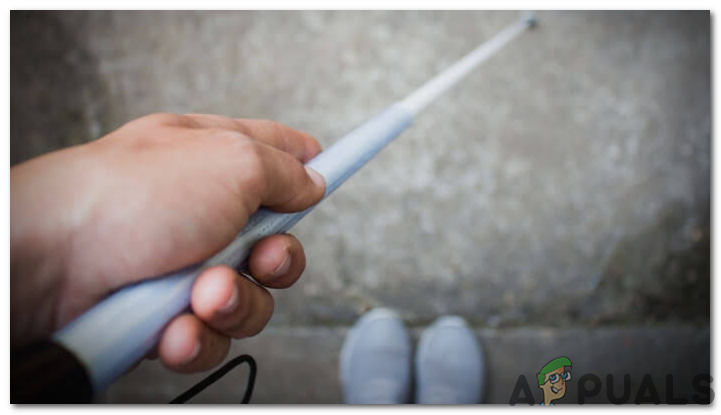Как предотвратить сбой перелинковки Granblue Fantasy на вашем компьютере?
Проблема сбоя в Granblue Fantasy Relink часто возникает из-за неправильной настройки параметров совместимости. Настройки совместимости Windows по умолчанию иногда могут приводить к сбоям во время игр.
Кроме того, сбои могут быть вызваны и другими факторами, помимо проблем совместимости, такими как повреждение игровых файлов, запуск слишком большого количества фоновых приложений и использование высоких настроек графики. Это некоторые распространенные причины, которые могут способствовать возникновению этой проблемы.
Программы для Windows, мобильные приложения, игры - ВСЁ БЕСПЛАТНО, в нашем закрытом телеграмм канале - Подписывайтесь:)
Всегда рекомендуется перезагрузить компьютер, прежде чем пытаться устранить какую-либо проблему. Иногда простая перезагрузка компьютера решает проблему путем перезапуска служб и устранения ошибок, которые могут вызывать проблемы. Кроме того, мы рекомендуем перезапустить Steam, поскольку это помогло нескольким затронутым пользователям. После выполнения этих шагов перейдите к следующим методам устранения неполадок.
1. Запускаем в режиме совместимости с Windows 7.
Запуск программы в более ранней версии Windows может решить различные проблемы, включая сбои, но только если программа была разработана для этой конкретной версии Windows. Поскольку Granblue Fantasy Relink поддерживает различные настройки совместимости, мы можем настроить ее на более раннюю версию, чтобы посмотреть, предотвратит ли она сбои.
- Откройте Steam и перейдите в свою библиотеку.
- Щелкните правой кнопкой мыши Granblue Fantasy Relink, наведите указатель мыши на «Управление» и выберите «Просмотр локальных файлов».

- Щелкните правой кнопкой мыши исполняемый файл Granblue Fantasy Relink и выберите «Свойства».

- Установите флажок «Запустить эту программу в режиме совместимости» и выберите Windows 7 в раскрывающемся меню.
- Нажмите «Применить» и «ОК», чтобы сохранить настройки.

- Запустите Granblue Fantasy Relink и проверьте наличие проблемы. Если проблема не исчезнет, вернитесь к настройкам совместимости и на этот раз попробуйте Windows 8.
2. Отключите оверлеи и фоновые приложения.
Многие приложения Windows предлагают функцию наложения, которая отображает содержимое поверх приложений. Оверлеи особенно популярны среди геймеров, которые хотят получить доступ к сообщениям, магазину и другим функциям во время игры.
К распространенным функциям наложения, которые часто вызывают сбои, относятся наложение Steam, наложение Discord и внутриигровое наложение GeForce. Поэтому, если вы используете какие-либо приложения-наложения, убедитесь, что они отключены. Кроме того, закройте все ненужные фоновые приложения, поскольку они могут занимать значительный объем памяти, что может привести к сбоям.
Для начала отключите оверлей Steam, так как он часто вызывает сбои в Granblue Fantasy Relink.
- Откройте Steam и перейдите в библиотеку.
- Щелкните правой кнопкой мыши Granblue Fantasy Relink и выберите «Свойства».

- Снимите флажок «Включить оверлей Steam во время игры».

- Запустите Granblue Fantasy Relink, чтобы проверить, решена ли проблема. Если нет, отключите и другие приложения-наложения.
3. Процесс загрузки Lasso
Process Lasso — это инструмент оптимизации, который определяет приоритетность системных задач при высокой нагрузке на процессор. Хотя он в основном используется для поддержания оперативности в таких условиях, он также может помочь оптимизировать Windows для уменьшения потребления памяти и, возможно, устранения проблем с сбоями.
- Загрузите бесплатную версию Обработка Лассо по предоставленной ссылке.
- Дважды щелкните установщик, чтобы установить программное обеспечение после загрузки.

- Разрешите Process Lasso работать в фоновом режиме и запустите Granblue Fantasy Relink, чтобы проверить наличие проблемы.
4. Проверьте файлы игры.
Проверка файлов игры — стандартный этап устранения неполадок, связанных с игрой. Он может восстановить любые поврежденные файлы, которые могут вызывать проблемы.
- Откройте Steam и перейдите в библиотеку.
- Щелкните правой кнопкой мыши Granblue Fantasy Relink и выберите «Свойства».

- Нажмите «Локальные файлы» и выберите «Проверить целостность файлов игры». Этот процесс проверит ваши игровые файлы.

- Запустите Granblue Fantasy Relink и проверьте наличие проблем после завершения проверки.
5. Уменьшите настройки графики.
Проблемы сбоев часто возникают при использовании высоких настроек графики в системах, которые не могут их обработать. Более того, разумно снижать настройки графики даже на высокопроизводительных ПК, поскольку высокие настройки графики потребляют больше системных ресурсов, что может привести к сбоям. Поэтому убедитесь, что настройки графики не установлены слишком высоко.
- Запустить игру.
- Перейдите в «Параметры игры».
- Выберите Настройки графики.

- Уменьшите все настройки графики и проверьте, продолжаются ли сбои.
Если проблема не решена, убедитесь, что ваш графический драйвер и операционная система обновлены. Иногда устаревшие драйверы и системы вызывают сбои в играх. Кроме того, рассмотрите возможность переустановки игры, чтобы исключить возможность возникновения проблемы из-за поврежденных файлов.
Программы для Windows, мобильные приложения, игры - ВСЁ БЕСПЛАТНО, в нашем закрытом телеграмм канале - Подписывайтесь:)